在Python中制作幻影坦克,需要使用一个3D图形库,例如PyOpenGL和Pygame等。以下是使用PyOpenGL和Pygame制作幻影坦克的基本步骤:
1. 安装PyOpenGL和Pygame
可以使用pip安装PyOpenGL和Pygame:
```
pip install PyOpenGL PyOpenGL_accelerate
pip install pygame
```
2. 导入所需的模块
导入所需的PyOpenGL和Pygame模块,例如:
```python
from OpenGL.GL import *
from OpenGL.GLU import *
import pygame
from pygame.locals import *
```
3. 初始化Pygame和OpenGL
初始化Pygame和OpenGL,例如:
```python
pygame.init()
pygame.display.set_mode((800, 600), DOUBLEBUF|OPENGL)
gluPerspective(45, (800/600), 0.1, 50.0)
glTranslatef(0.0,0.0,-5)
```
4. 创建坦克模型
使用OpenGL创建坦克模型,例如:
```python
glBegin(GL_TRIANGLES)
glColor3fv((1,0,0))
glVertex3fv((0,1,0))
glColor3fv((0,1,0))
glVertex3fv((-1,-1,1))
glColor3fv((0,0,1))
glVertex3fv((1,-1,1))
glEnd()
```
5. 渲染坦克
使用Pygame和OpenGL渲染坦克,并在窗口中显示,例如:
```python
while True:
for event in pygame.event.get():
if event.type == pygame.QUIT:
pygame.quit()
quit()
glClear(GL_COLOR_BUFFER_BIT|GL_DEPTH_BUFFER_BIT)
glRotatef(1, 3, 1, 1)
draw_tank()
pygame.display.flip()
pygame.time.wait(10)
```
6. 添加纹理
可以使用Pygame的`pygame.image.load()`方法加载纹理图像,然后使用OpenGL的`glGenTextures()`和`glBindTexture()`方法将纹理绑定到坦克模型上,例如:
```python
texture_surface = pygame.image.load('texture.png')
texture_data = pygame.image.tostring(texture_surface, 'RGBA', 1)
texture = glGenTextures(1)
glBindTexture(GL_TEXTURE_2D, texture)
glTexImage2D(GL_TEXTURE_2D, 0, GL_RGBA, texture_surface.get_width(), texture_surface.get_height(), 0, GL_RGBA, GL_UNSIGNED_BYTE, texture_data)
glTexParameterf(GL_TEXTURE_2D, GL_TEXTURE_MIN_FILTER, GL_LINEAR)
glTexParameterf(GL_TEXTURE_2D, GL_TEXTURE_MAG_FILTER, GL_LINEAR)
```
7. 完整代码示例
下面是一个使用PyOpenGL和Pygame制作幻影坦克的完整代码示例:
```python
from OpenGL.GL import *
from OpenGL.GLU import *
import pygame
from pygame.locals import *
def draw_tank():
glBegin(GL_TRIANGLES)
glColor3fv((1,0,0))
glVertex3fv((0,1,0))
glColor3fv((0,1,0))
glVertex3fv((-1,-1,1))
glColor3fv((0,0,1))
glVertex3fv((1,-1,1))
glEnd()
def main():
pygame.init()
pygame.display.set_mode((800, 600), DOUBLEBUF|OPENGL)
gluPerspective(45, (800/600), 0.1, 50.0)
glTranslatef(0.0,0.0,-5)
texture_surface = pygame.image.load('texture.png')
texture_data = pygame.image.tostring(texture_surface, 'RGBA', 1)
texture = glGenTextures(1)
glBindTexture(GL_TEXTURE_2D, texture)
glTexImage2D(GL_TEXTURE_2D, 0, GL_RGBA, texture_surface.get_width(), texture_surface.get_height(), 0, GL_RGBA, GL_UNSIGNED_BYTE, texture_data)
glTexParameterf(GL_TEXTURE_2D, GL_TEXTURE_MIN_FILTER, GL_LINEAR)
glTexParameterf(GL_TEXTURE_2D, GL_TEXTURE_MAG_FILTER, GL_LINEAR)
while True:
for event in pygame.event.get():
if event.type == pygame.QUIT:
pygame.quit()
quit()
glClear(GL_COLOR_BUFFER_BIT|GL_DEPTH_BUFFER_BIT)
glRotatef(1, 3, 1, 1)
glEnable(GL_TEXTURE_2D)
glBindTexture(GL_TEXTURE_2D, texture)
draw_tank()
glDisable(GL_TEXTURE_2D)
pygame.display.flip()
pygame.time.wait(10)
if __name__ == '__main__':
main()
```
注意:上述代码示例中需要准备好一张名为`texture.png`的纹理图像。

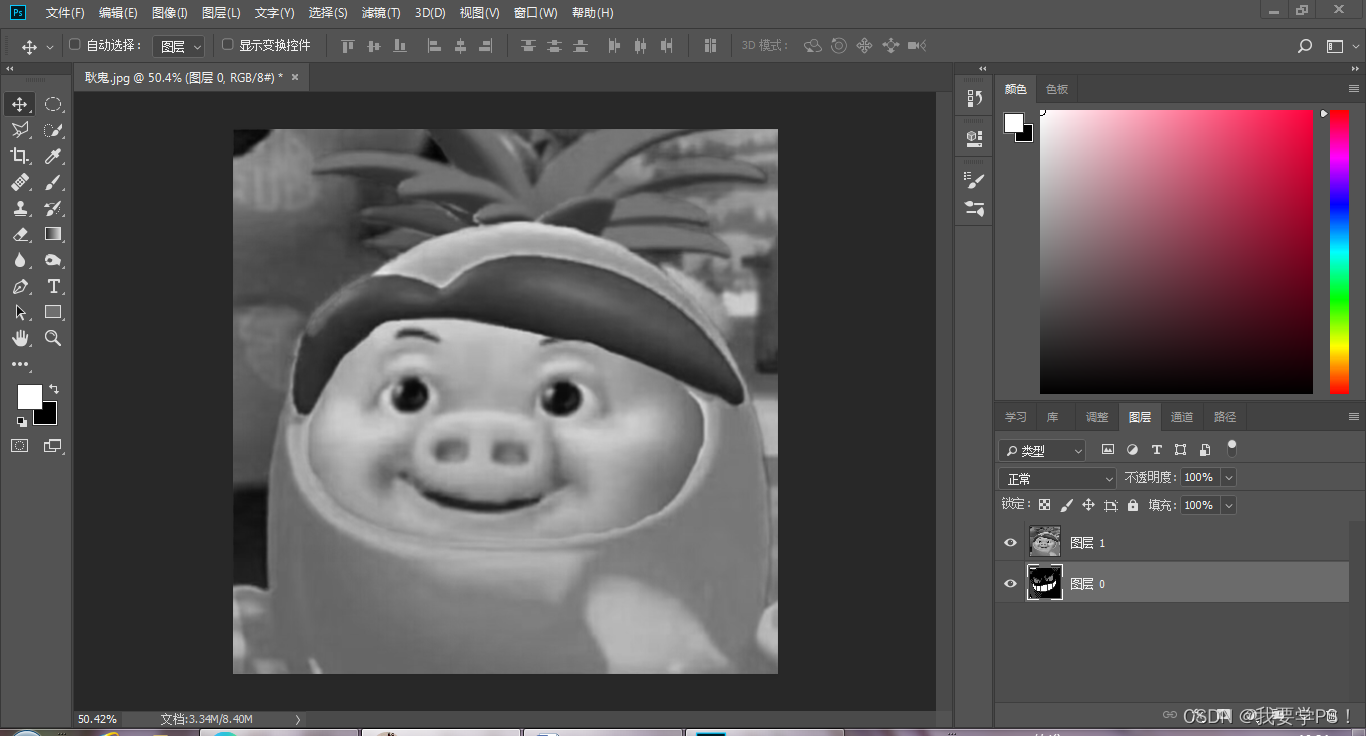
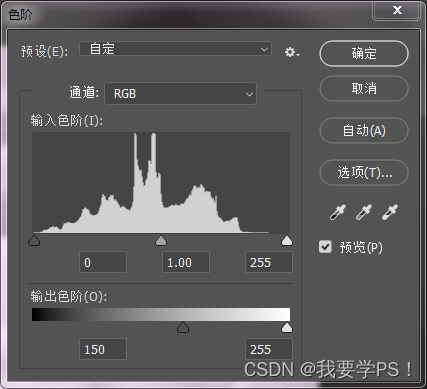
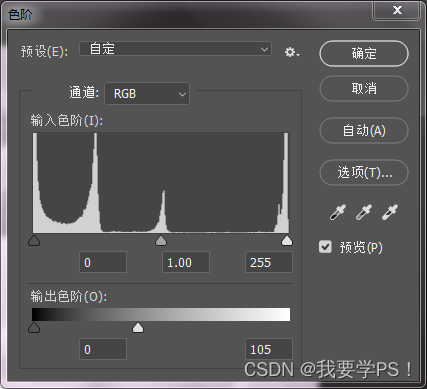
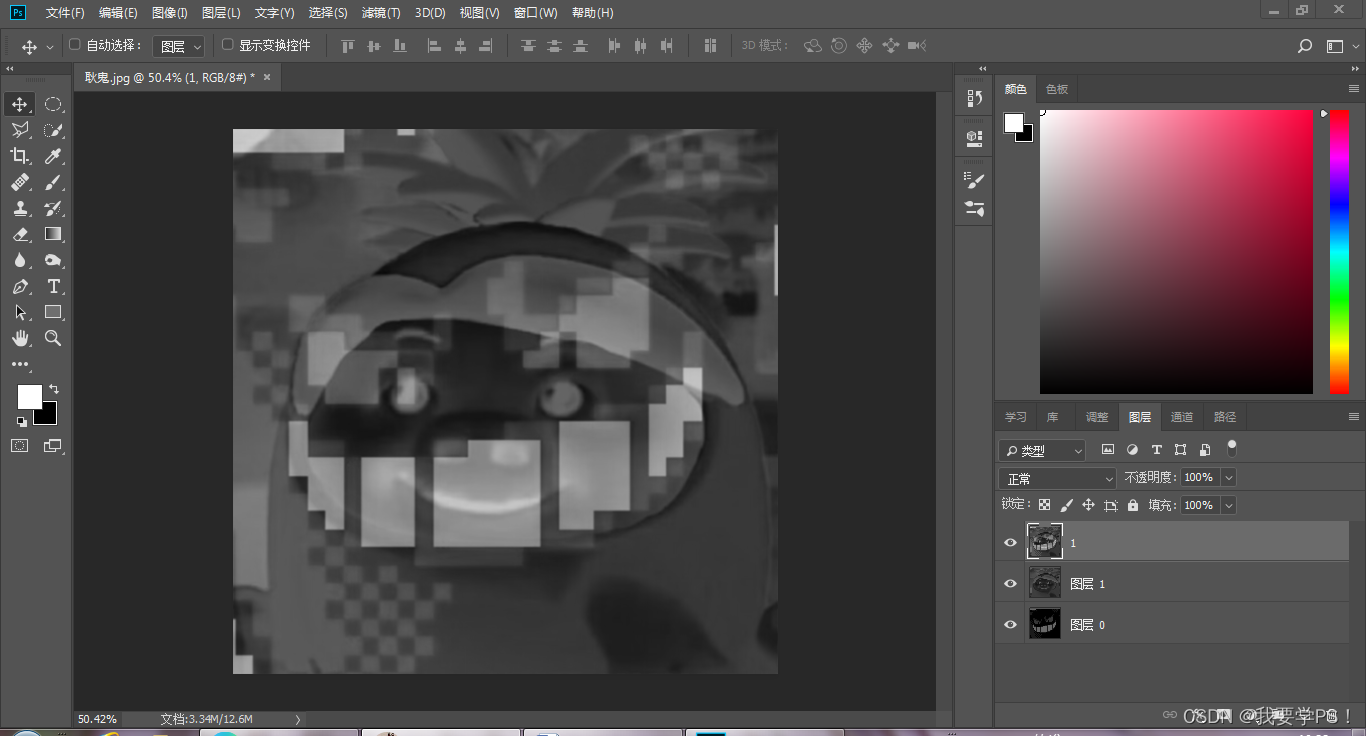
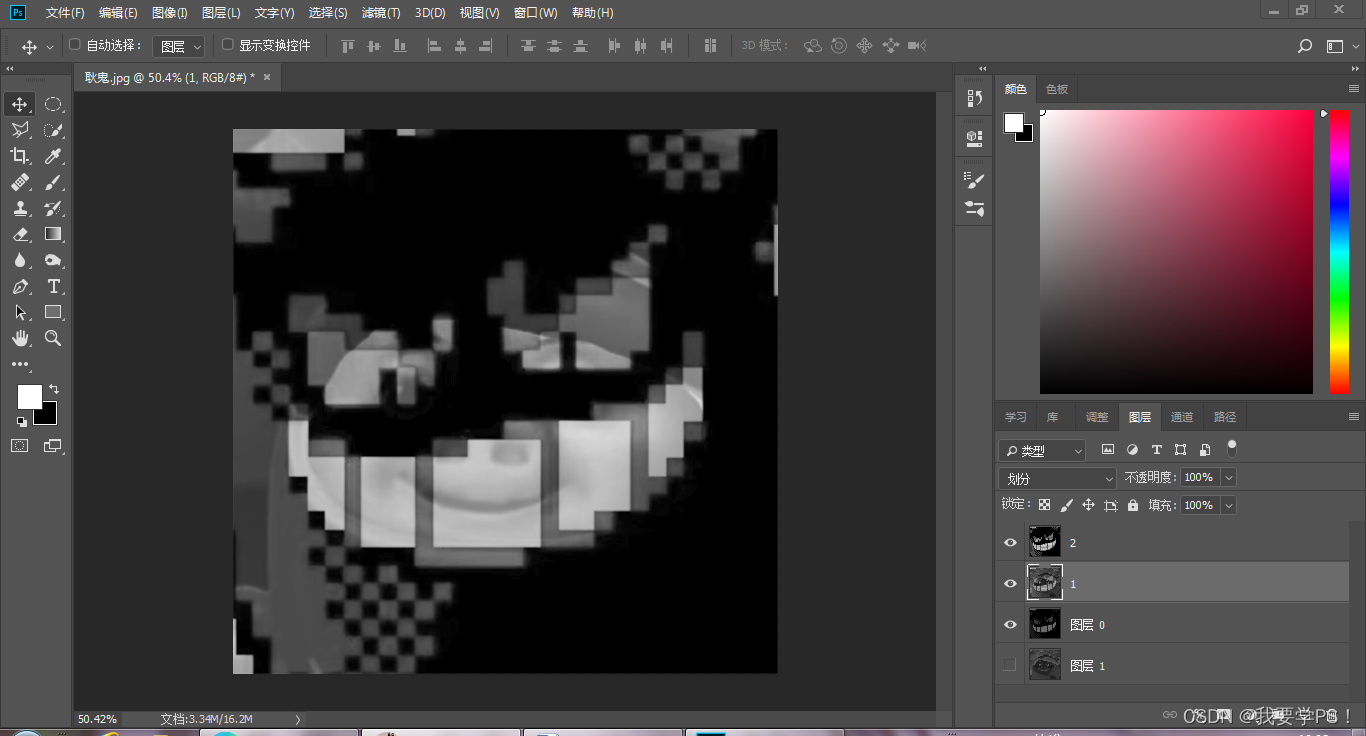

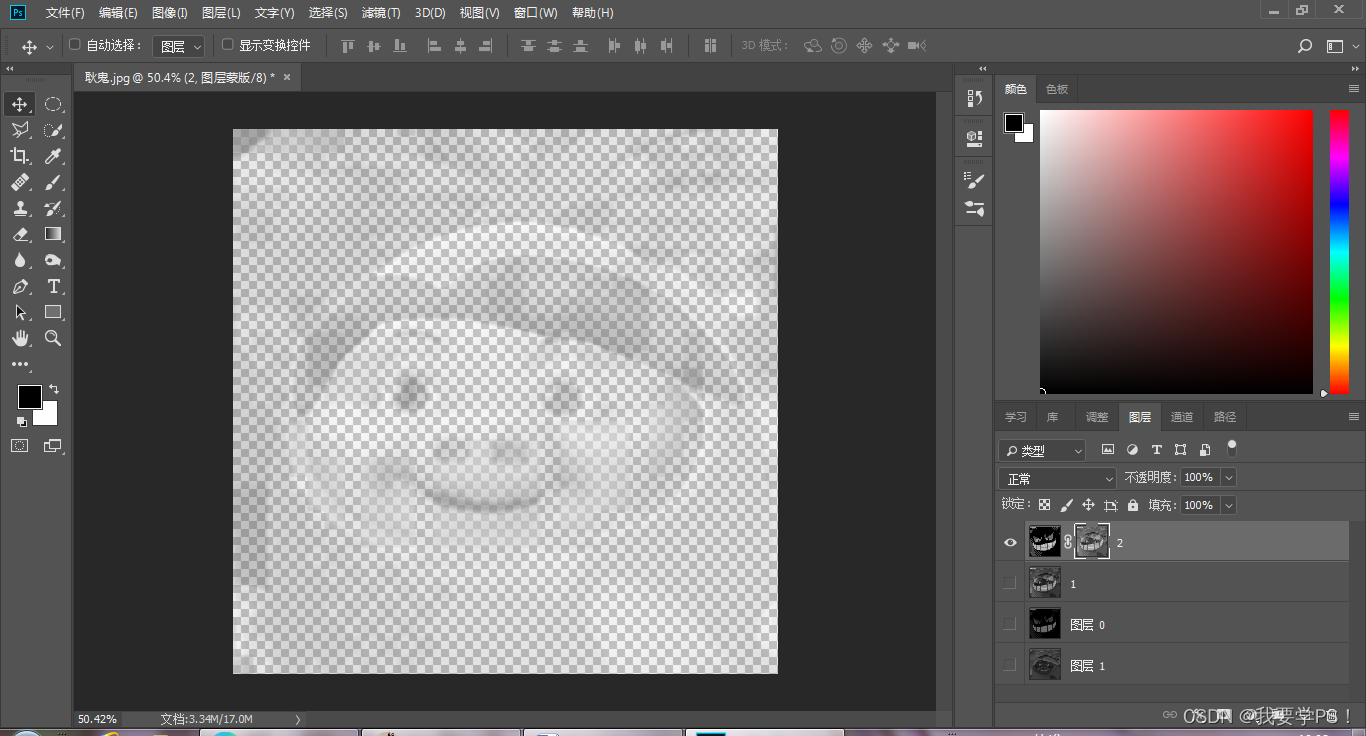

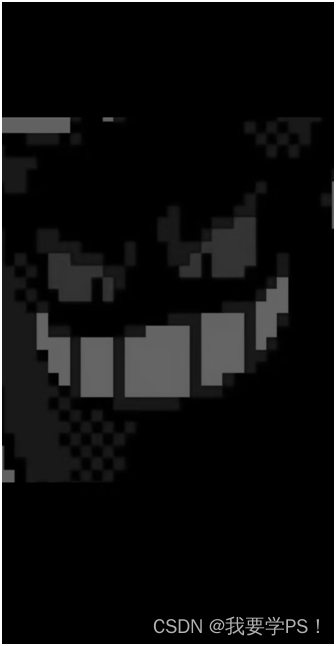





















 9644
9644











 被折叠的 条评论
为什么被折叠?
被折叠的 条评论
为什么被折叠?








